Как импортировать пароли для входа в Firefox из файла CSV?
Summary: Firefox позволяет пользователям импортировать информацию для входа, например пароли, из файла CSV. Итак, сегодня эта статья поможет вам шаг за шагом импортировать пароли для входа в Firefox из файла CSV.
В Firefox 79 и более ранних версиях импорт и экспорт сохраненных паролей были затруднены из-за отсутствия встроенных опций или расширений.
К счастью, Mozilla Firefox 80 и более поздних версий включают встроенные параметры для импорта и экспорт паролей, сохраненных в Firefox браузер. Благодаря этим новым функциям пользователи могут создавать резервные копии сохраненных паролей в файлах CSV и импортировать пароли в Firefox из файлов CSV.
Note: Поскольку Mozilla может не включать параметры импорта по умолчанию, нам необходимо разрешить те же функции в редакторе конфигурации Firefox, что относительно легко сделать.
Включить импорт из файла в Firefox
Шаг 1. Запустите Firefox и введите about: config в адресной строке и нажмите Enter.
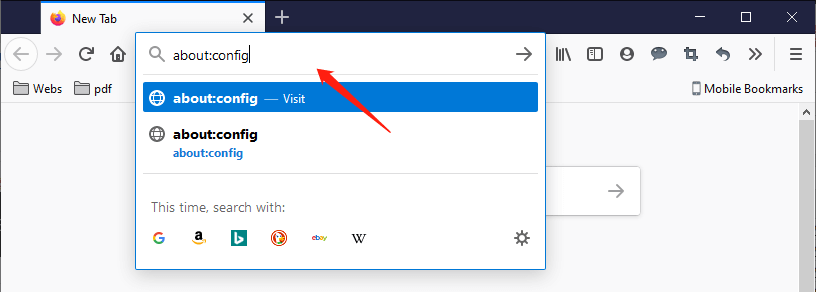
Step 2: Click the Примите риск и продолжайте когда Действовать с осторожностью появится страница, чтобы вы могли открыть Конфигурация файла page.
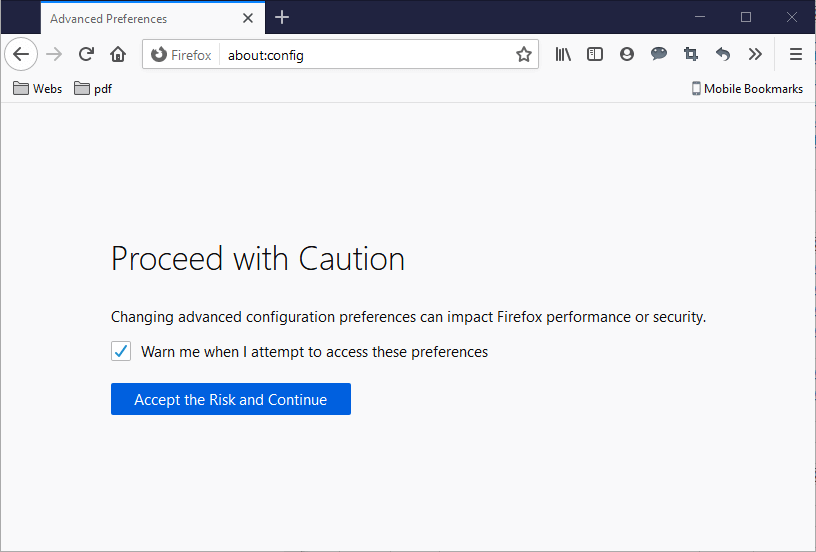
Шаг 3. Вставьте следующее имя предпочтения в поле «имя предпочтения поиска»И нажмите Enter.
signon.management.page.fileImport.enabled
Шаг 4: Затем вы можете проверить, включена ли опция. Если да, то значок «Правда»Появится тег. Если отключено, вы увидите значок «Ложь" ярлык.
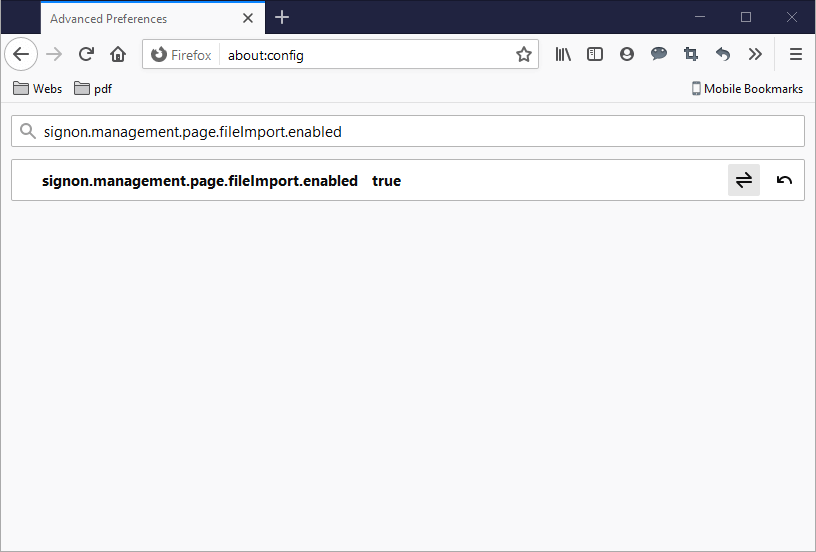
И если предпочтение отключено (если вы видите тег False), нажмите кнопку-переключатель в конце имени предпочтения, чтобы включить «Импорт из файла” option.
Шаг 5: Если значок «Ложь», Это означает, что настройки отключены. Поэтому вам нужно щелкнуть переключатель, чтобы установить его на «Правда», Чтобы включить параметр« Импорт из файла ».
Импорт паролей в Firefox из файла CSV
Шаг 1. Откройте Firefox и щелкните значок меню. Затем выберите Логины и пароли option.
Или вы также можете ввести о: логины в адресной строке, чтобы быстро открыть страницу паролей.
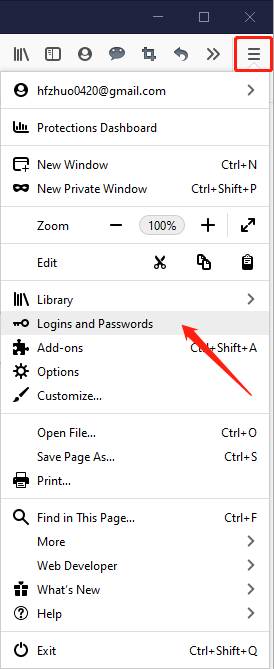
Шаг 2: Щелкните три горизонтальные точки и выберите значок «Импорт из файла” option.
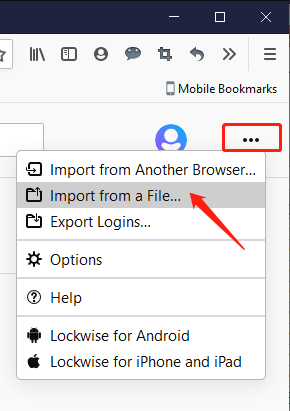
Шаг 3. Перейдите к CSV файл который содержит ваши пароли. Затем нажмите кнопку Open кнопку, чтобы импортировать их в Firefox.
После этого Firefox автоматически заполнит данные для входа, сохраненные для веб-страниц.
Рекомендуется установить мастер-пароль в браузере Firefox, чтобы защитить сохраненные логины и пароль.
Относительно легко импортировать пароли для входа в Firefox из файла CSV. Давай попробуем!
Previous Article
What Is Simple Network Management Protocol (SNMP)? Резюме: Firefox позволяет пользователям импортировать информацию для входа в систему, например пароли, из файла CSV. Итак, сегодня эта статья поможет ...Next Article
Keyboard Shortcuts Of WhatsApp For Windows Desktop Резюме: Firefox позволяет пользователям импортировать информацию для входа в систему, например пароли, из файла CSV. Итак, сегодня эта статья поможет ...
About Bitwar Data Recovery
3 Steps to get back 500+ kinds of deleted, formatted or lost documents, photos, videos, audios, archive files from various data loss scenarios.
Learn More
